Was passiert, wenn Sie die Maske der Erinnerungen benutzen?
Was passiert, wenn Sie die Erinnerungsmaske verwenden? In dem beliebten Action-Rollenspiel Genshin Impact ist einer der faszinierenden Gegenstände, …
Artikel lesen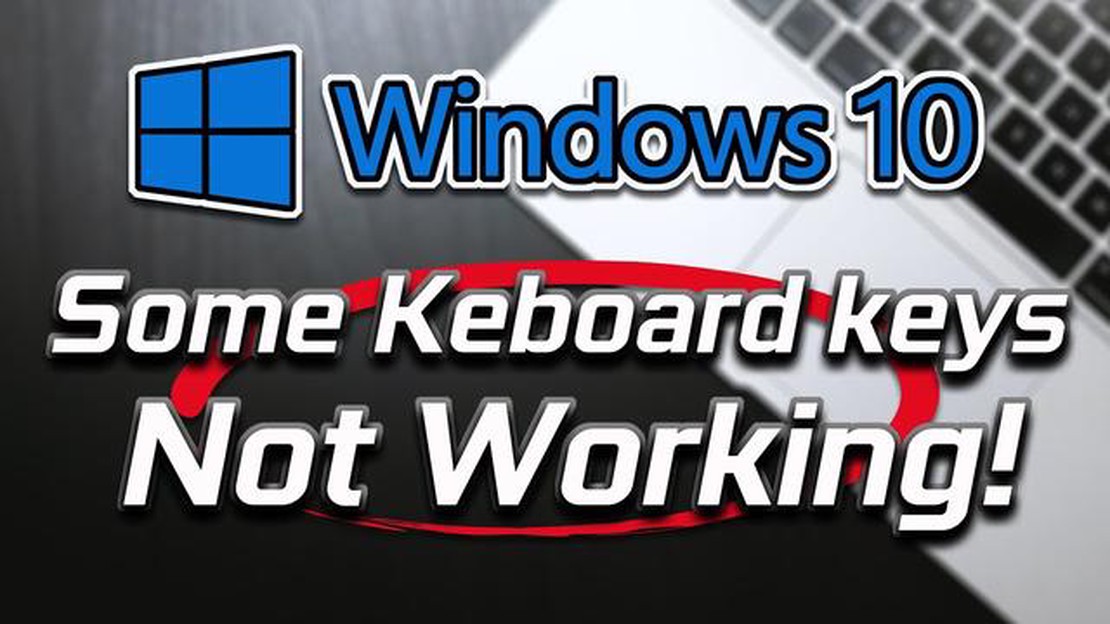
Wenn Tasten auf der Tastatur nicht funktionieren, kann dies ein frustrierendes Problem sein, das die täglichen Aufgaben wie Spiele, Tippen und die allgemeine Computernutzung beeinträchtigen kann. Es gibt mehrere häufige Gründe, warum Tastaturtasten nicht mehr funktionieren, von einfachen Softwareproblemen bis hin zu Hardwarefehlfunktionen.
Ein häufiger Grund für nicht funktionierende Tastaturtasten ist ein Softwareproblem. Dies kann passieren, wenn die Tastaturtreiber veraltet oder beschädigt sind. In diesem Fall kann eine Aktualisierung oder Neuinstallation der Tastaturtreiber das Problem beheben. Eine weitere softwarebedingte Ursache kann ein veraltetes Betriebssystem oder widersprüchliche Software sein, die dazu führen kann, dass bestimmte Tasten nicht mehr funktionieren. Regelmäßige Software-Updates und die Überprüfung auf Konflikte können helfen, dieses Problem zu vermeiden.
Eine weitere mögliche Ursache ist ein physisches Problem mit der Tastatur selbst. Staub, Schmutz oder Ablagerungen können sich unter den Tasten ansammeln und dazu führen, dass sie klemmen oder nicht mehr reagieren. In diesem Fall kann eine sorgfältige Reinigung der Tastatur mit Druckluft oder einem weichen Tuch das Problem lösen. Auch verschüttete Flüssigkeiten können dazu führen, dass die Tasten nicht mehr funktionieren. In diesem Fall ist es wichtig, die Tastatur sofort abzutrennen, sie gründlich zu reinigen und vollständig trocknen zu lassen, bevor sie wieder angeschlossen und getestet wird.
Auch Hardware-Fehlfunktionen können dazu führen, dass Tasten der Tastatur nicht mehr funktionieren. Dies kann auf eine lockere Verbindung zwischen der Tastatur und dem Computer, einen fehlerhaften USB-Anschluss oder ein beschädigtes Tastaturkabel zurückzuführen sein. Überprüfen Sie alle Verbindungen und probieren Sie einen anderen USB-Anschluss aus, um festzustellen, ob dies das Problem ist. Wenn das Problem weiterhin besteht, muss die Tastatur möglicherweise ausgetauscht oder eine professionelle Reparatur durchgeführt werden.
Zusammenfassend lässt sich sagen, dass es verschiedene Gründe gibt, warum die Tasten der Tastatur nicht mehr funktionieren. Diese können von Softwareproblemen, wie veralteten Treibern oder widersprüchlicher Software, bis hin zu physischen Problemen wie Staub, Schmutz oder verschütteten Flüssigkeiten reichen. Um eine reibungslose und effiziente Funktion der Tastatur zu gewährleisten, ist es wichtig, diese Probleme umgehend zu beheben und zu beheben.
Einer der häufigsten Gründe, warum die Tasten der Tastatur nicht funktionieren, sind Defekte an den Tasten selbst oder an der Hardware der Tastatur. Defekte Tasten können auftreten, wenn die Taste festsitzt oder sich verklemmt, so dass sie beim Drücken nicht mehr registriert wird. Dies kann durch eine Ansammlung von Schmutz, Staub oder Fremdkörpern unter der Taste oder durch mechanische Probleme mit dem Tastenmechanismus verursacht werden.
Ein weiteres mögliches Hardwareproblem, das zu nicht funktionierenden Tasten führen kann, ist eine fehlerhafte Verbindung zwischen der Tastatur und dem Computer. Wenn das Kabel der Tastatur beschädigt oder nicht richtig angeschlossen ist, kann dies dazu führen, dass bestimmte Tasten nicht mehr funktionieren. In einigen Fällen kann auch die Tastatur selbst beschädigt sein, z. B. wenn sie heruntergefallen ist oder mit Flüssigkeit in Berührung gekommen ist.
Um festzustellen, ob defekte Tasten oder Hardware die Ursache für das Problem sind, können Sie versuchen, eine andere Tastatur zu verwenden oder die Tastatur an einen anderen Computer anzuschließen. Wenn die Tasten immer noch nicht funktionieren, liegt das Problem wahrscheinlich an der Tastatur selbst. In diesem Fall müssen Sie die Tastatur möglicherweise ersetzen oder von einem Fachmann reparieren lassen.
Software- und Treiberprobleme können häufig dazu führen, dass die Tasten der Tastatur nicht funktionieren. Dies kann der Fall sein, wenn die Tastaturtreiber veraltet oder beschädigt sind oder wenn es ein Kompatibilitätsproblem zwischen der Tastatur und dem Betriebssystem gibt.
Ein häufiges Softwareproblem liegt vor, wenn die Tastaturtreiber nicht richtig installiert oder veraltet sind. Dies kann dazu führen, dass bestimmte Tasten auf der Tastatur nicht mehr funktionieren oder zu unerwarteten Ergebnissen führen. Um dieses Problem zu beheben, wird empfohlen, die Tastaturtreiber auf die neueste Version zu aktualisieren. Dies kann in der Regel über den Gerätemanager oder über die Website des Herstellers erfolgen, wo Sie die neuesten Treiber herunterladen können.
In manchen Fällen können auch Softwarekonflikte zu Fehlfunktionen der Tastatur führen. Dies kann vorkommen, wenn mehrere tastaturbezogene Anwendungen oder Dienstprogramme gleichzeitig ausgeführt werden, die jeweils versuchen, die Tastatureinstellungen zu steuern. Um dieses Problem zu beheben, empfiehlt es sich, alle nicht benötigten tastaturbezogenen Anwendungen oder Hilfsprogramme zu schließen und die Tastatur dann erneut zu testen.
Eine weitere mögliche Ursache für nicht funktionierende Tastaturtasten ist ein Kompatibilitätsproblem zwischen der Tastatur und dem Betriebssystem. Dies kann der Fall sein, wenn die Tastatur vom Betriebssystem nicht erkannt wird oder wenn das Betriebssystem nicht über die erforderlichen Treiber für die Tastatur verfügt. In solchen Fällen empfiehlt es sich, die Kompatibilität der Tastatur mit dem Betriebssystem zu überprüfen und alle erforderlichen Treiber zu installieren.
Es ist auch erwähnenswert, dass Malware oder Viren manchmal die Funktionalität der Tastatur beeinträchtigen können. Diese Schadprogramme können die Tastaturtreiber beeinflussen oder die Tastatureinstellungen manipulieren, so dass bestimmte Tasten nicht mehr funktionieren. Die Durchführung eines Malware-Scans oder die Verwendung eines Antivirenprogramms kann dabei helfen, Malware oder Viren zu identifizieren und zu entfernen, wodurch das Tastaturproblem möglicherweise behoben werden kann.
Physikalische Beschädigungen und verschüttete Flüssigkeiten sind häufige Ursachen dafür, dass die Tasten einer Tastatur nicht mehr richtig funktionieren. Wenn eine Tastatur fallen gelassen oder physischem Trauma ausgesetzt wird, können die internen Mechanismen und Verbindungen beschädigt oder gelöst werden, was die Funktionalität der Tasten beeinträchtigt.
Wenn Flüssigkeit auf einer Tastatur verschüttet wird, kann sie in die Tastenschalter und die Schaltkreise eindringen und Kurzschlüsse und Korrosion verursachen. Dies kann dazu führen, dass Tasten nicht registriert werden oder beim Drücken falsche Zeichen erzeugen.
Verständnis:
*Die physische Beschädigung kann zu einer Reihe von Problemen führen, z. B. zu nicht reagierenden Tasten oder Tasten, die unerwartete Zeichen erzeugen. Verschüttete Flüssigkeiten, insbesondere Wasser oder Kaffee, können die internen Komponenten der Tastatur schnell beschädigen.
Lesen Sie auch: Welches ist das realistischste Motocross-Spiel?
Wenn eine physische Beschädigung auftritt, ist es wichtig, das Ausmaß der Beschädigung zu bewerten und festzustellen, ob die Tastatur repariert oder ausgetauscht werden muss. In manchen Fällen kann eine einfache Reinigung ausreichen, um das Problem zu beheben, bei schwereren Schäden ist jedoch möglicherweise professionelle Hilfe erforderlich.
*Um physischen Schäden vorzubeugen, ist es wichtig, die Tastatur vorsichtig zu behandeln und sie nicht fallen zu lassen oder unnötiger Gewalt auszusetzen. Bei verschütteten Flüssigkeiten ist es wichtig, schnell zu handeln und die Tastatur auszuschalten, sie vom Computer zu trennen und, wenn möglich, die Batterien zu entfernen. Die Tastatur sollte gründlich gereinigt und getrocknet werden, bevor sie wieder benutzt wird.
Lesen Sie auch: Verwendung Ihres EZ-Passes in einem anderen Fahrzeug: Was Sie wissen müssen
Ist die Beschädigung schwerwiegend oder funktioniert die Tastatur auch nach der Reinigung nicht ordnungsgemäß, kann es notwendig sein, sie durch eine neue zu ersetzen. In einigen Fällen können einzelne Tastenschalter oder die gesamte Tastaturbaugruppe ausgetauscht werden, um die Funktionalität wiederherzustellen.
Zusammenfassung:
Die Ansammlung von Staub und Ablagerungen ist einer der häufigsten Gründe, warum die Tasten der Tastatur nicht mehr richtig funktionieren. Wenn Sie Ihre Tastatur täglich benutzen, können sich Staubpartikel und andere Verunreinigungen zwischen den Tasten ansammeln, wodurch diese klebrig werden oder nicht mehr reagieren.
Wenn sich Staub und Ablagerungen unter den Tasten festsetzen, können sie verhindern, dass die Tasten vollständig heruntergedrückt werden, oder dazu führen, dass sie in einer gedrückten Position stecken bleiben. Dies kann besonders bei Gaming-Tastaturen problematisch sein, bei denen ein schneller und präziser Tastendruck entscheidend ist.
In einigen Fällen können Staub und Schmutz auch die elektrischen Verbindungen zwischen den Tasten und der Platine im Inneren der Tastatur beeinträchtigen. Dies kann dazu führen, dass bestimmte Tasten überhaupt nicht registriert werden oder beim Drücken falsche Eingaben erzeugen.
Um die Ansammlung von Staub und Ablagerungen zu vermeiden, ist es wichtig, die Tastatur regelmäßig zu reinigen. Sie können Druckluft verwenden, um alle losen Partikel zwischen den Tasten auszublasen, und eine weiche Bürste oder ein Tuch, um hartnäckigen Staub zu entfernen. Außerdem sollten Sie es vermeiden, in der Nähe Ihrer Tastatur zu essen oder zu trinken, um das Risiko zu minimieren, dass Kleckse und Krümel ins Innere gelangen.
Wenn die Tasten Ihrer Tastatur aufgrund von Staub- und Schmutzansammlungen bereits nicht mehr richtig funktionieren, müssen Sie die betroffenen Tasten möglicherweise entfernen und gründlicher reinigen. Beachten Sie die Anweisungen des Herstellers oder wenden Sie sich an einen Fachmann, wenn Sie sich nicht sicher sind, wie Sie vorgehen sollen.
Wenn bestimmte Tasten auf Ihrer Tastatur nicht ordnungsgemäß funktionieren, könnte dies daran liegen, dass Sie das falsche Tastaturlayout oder die falschen Spracheinstellungen konfiguriert haben.
Das Tastaturlayout und die Spracheinstellungen bestimmen die Zuordnung der Zeichen zu den physischen Tasten auf Ihrer Tastatur. Verschiedene Länder und Sprachen können unterschiedliche Tastaturlayouts haben, z. B. QWERTY, AZERTY oder QWERTZ. Außerdem können Sprachen Sonderzeichen oder Akzente haben, die spezielle Tastatureinstellungen erfordern.
Um Ihr Tastaturlayout und Ihre Spracheinstellungen unter Windows zu überprüfen, können Sie die “Sprache”-Einstellungen in der Systemsteuerung oder in der App “Einstellungen” aufrufen. Auf dem Mac können Sie die “Tastatur”-Einstellungen in den Systempräferenzen öffnen.
Wenn Sie feststellen, dass das Tastaturlayout oder die Spracheinstellungen nicht korrekt sind, können Sie sie auf die für Ihre Tastatur und Sprache geeigneten Einstellungen ändern. Dazu müssen Sie möglicherweise die richtige Sprache aus einer Liste auswählen, ein bestimmtes Tastaturlayout wählen oder zusätzliche Sprachpakete installieren.
Es ist wichtig, dass das ausgewählte Tastaturlayout und die Spracheinstellungen mit dem physischen Layout Ihrer Tastatur und der Sprache, in der Sie tippen, übereinstimmen. Die Verwendung der falschen Einstellungen kann dazu führen, dass die Tasten nicht die erwarteten Zeichen erzeugen oder andere Probleme beim Tippen verursachen.
Es kann mehrere Gründe dafür geben, dass Tasten auf der Tastatur nicht funktionieren. Die häufigsten Gründe sind Hardware-Probleme, z. B. ein Wackelkontakt, oder ein Problem mit dem Tastaturtreiber oder den Softwareeinstellungen. Es kann auch an physischen Schäden an den Tasten oder der Tastatur selbst liegen.
Wenn eine einzelne Taste nicht funktioniert, können Sie ein paar Schritte zur Fehlerbehebung unternehmen. Stellen Sie zunächst sicher, dass die Taste nicht verklemmt oder beschädigt ist. Sie können auch versuchen, die Taste oder die Tastatur mit Druckluft oder einem feuchten Tuch zu reinigen. Wenn das Problem weiterhin besteht, müssen Sie möglicherweise die Taste oder die gesamte Tastatur austauschen.
Wenn Ihre Laptoptastatur nicht funktioniert, können Sie einige Dinge ausprobieren. Starten Sie zunächst Ihren Laptop neu, um zu sehen, ob das Problem dadurch behoben wird. Falls nicht, können Sie versuchen, den Tastaturtreiber neu zu installieren oder Ihr Betriebssystem zu aktualisieren. Sie können auch versuchen, eine externe Tastatur anzuschließen, um zu sehen, ob dies funktioniert. Wenn keine dieser Lösungen funktioniert, müssen Sie sich möglicherweise an einen Techniker wenden oder die Tastatur austauschen.
Wenn bestimmte Tasten auf Ihrer Tastatur, z. B. die Leertaste oder die Eingabetaste, nicht funktionieren, kann dies an einer physischen Blockade oder einer Beschädigung dieser Tasten liegen. Es ist auch möglich, dass die Tastatureinstellungen oder Treiber für diese Tasten geändert oder beschädigt wurden. In solchen Fällen können Sie versuchen, die betroffenen Tasten zu reinigen oder auszutauschen bzw. die Tastatureinstellungen zurückzusetzen.
Was passiert, wenn Sie die Erinnerungsmaske verwenden? In dem beliebten Action-Rollenspiel Genshin Impact ist einer der faszinierenden Gegenstände, …
Artikel lesenWas ist der längste jemals aufgezeichnete Baseball-Hit? Baseball ist ein traditionsreicher Sport, der auf eine reiche Geschichte spannender Momente …
Artikel lesenWie löst man das Rätsel des Steins? In der riesigen und fesselnden Welt von Genshin Impact werden die Spieler ständig mit faszinierenden Aufgaben und …
Artikel lesenWelches sind die fünf Familien in Der Pate? Der Pate" ist ein klassisches Videospiel, das den Spieler in die Welt des organisierten Verbrechens …
Artikel lesenWie funktioniert die interaktive Karte von miHoYo? Begib dich auf eine unglaubliche Reise durch die fantastische Welt von Genshin Impact mit der …
Artikel lesenWie kann man einen Schalter reparieren, der sich nicht einschalten lässt? Lässt sich Ihre Nintendo Switch nicht mehr einschalten? Kein Grund zur …
Artikel lesen